(完整word版)《欢乐颂》教学教案
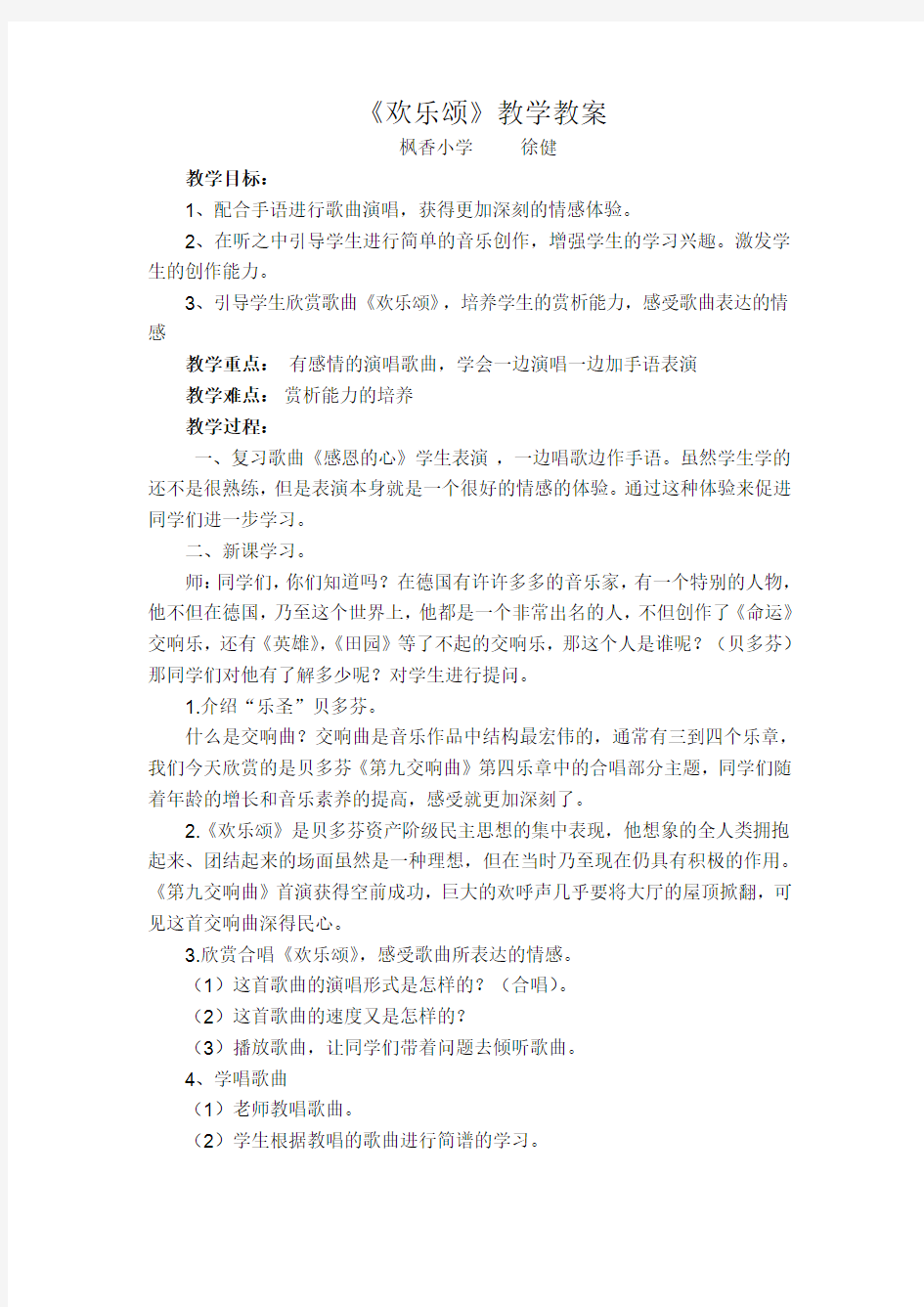
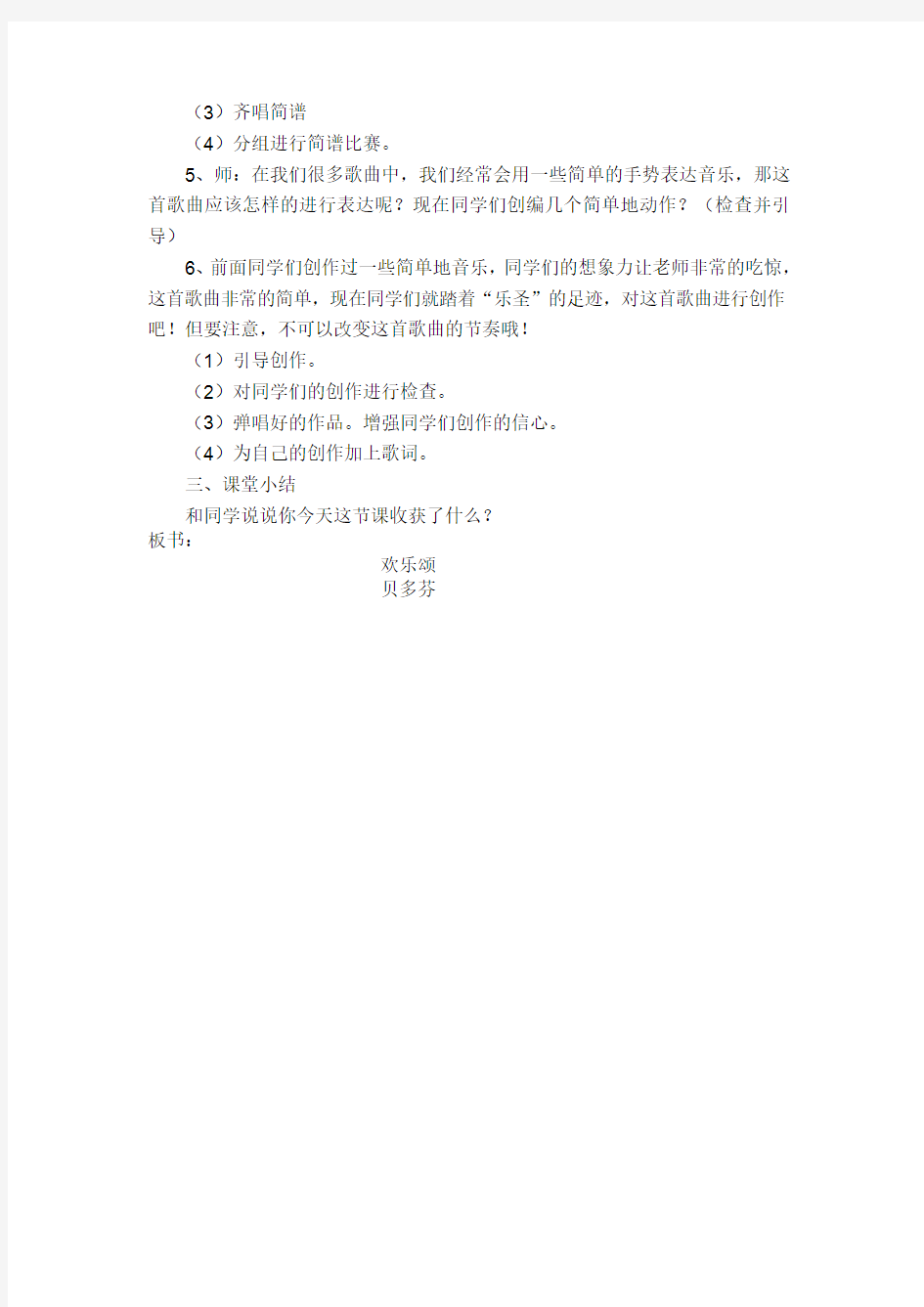
《欢乐颂》教学教案
枫香小学徐健
教学目标:
1、配合手语进行歌曲演唱,获得更加深刻的情感体验。
2、在听之中引导学生进行简单的音乐创作,增强学生的学习兴趣。激发学生的创作能力。
3、引导学生欣赏歌曲《欢乐颂》,培养学生的赏析能力,感受歌曲表达的情感
教学重点:有感情的演唱歌曲,学会一边演唱一边加手语表演
教学难点:赏析能力的培养
教学过程:
一、复习歌曲《感恩的心》学生表演,一边唱歌边作手语。虽然学生学的还不是很熟练,但是表演本身就是一个很好的情感的体验。通过这种体验来促进同学们进一步学习。
二、新课学习。
师:同学们,你们知道吗?在德国有许许多多的音乐家,有一个特别的人物,他不但在德国,乃至这个世界上,他都是一个非常出名的人,不但创作了《命运》交响乐,还有《英雄》,《田园》等了不起的交响乐,那这个人是谁呢?(贝多芬)那同学们对他有了解多少呢?对学生进行提问。
1.介绍“乐圣”贝多芬。
什么是交响曲?交响曲是音乐作品中结构最宏伟的,通常有三到四个乐章,我们今天欣赏的是贝多芬《第九交响曲》第四乐章中的合唱部分主题,同学们随着年龄的增长和音乐素养的提高,感受就更加深刻了。
2.《欢乐颂》是贝多芬资产阶级民主思想的集中表现,他想象的全人类拥抱起来、团结起来的场面虽然是一种理想,但在当时乃至现在仍具有积极的作用。《第九交响曲》首演获得空前成功,巨大的欢呼声几乎要将大厅的屋顶掀翻,可见这首交响曲深得民心。
3.欣赏合唱《欢乐颂》,感受歌曲所表达的情感。
(1)这首歌曲的演唱形式是怎样的?(合唱)。
(2)这首歌曲的速度又是怎样的?
(3)播放歌曲,让同学们带着问题去倾听歌曲。
4、学唱歌曲
(1)老师教唱歌曲。
(2)学生根据教唱的歌曲进行简谱的学习。
(3)齐唱简谱
(4)分组进行简谱比赛。
5、师:在我们很多歌曲中,我们经常会用一些简单的手势表达音乐,那这首歌曲应该怎样的进行表达呢?现在同学们创编几个简单地动作?(检查并引导)
6、前面同学们创作过一些简单地音乐,同学们的想象力让老师非常的吃惊,这首歌曲非常的简单,现在同学们就踏着“乐圣”的足迹,对这首歌曲进行创作吧!但要注意,不可以改变这首歌曲的节奏哦!
(1)引导创作。
(2)对同学们的创作进行检查。
(3)弹唱好的作品。增强同学们创作的信心。
(4)为自己的创作加上歌词。
三、课堂小结
和同学说说你今天这节课收获了什么?
板书:
欢乐颂
贝多芬
word文档教学设计
《文字处理软件Word的使用》教学设计 【课题】文字处理软件Word的使用 【授课对象】小学中年级 【课型】新授课 【课时】1课时 【教学目标】 ◇知识目标 1、了解WORD的基本功能和启动与关闭。 2、学会窗口的基本操作。 3、掌握汉字的输入方法。 ◇能力目标 1、培养学生自主学习和探究学习的能力; 2、提高学生的实践操作能力和创新能力。 ◇情感目标 1、提高学生信息技术的学习热情。 【教学重点、难点】 重点: ①窗口的基本操作。 ②文字的输入方法。 难点:窗口的基本操作。 【教学过程】 一、WORD的启动与关闭。 启动:开始→程序→Microsoft Word 关闭:文件→退出、关闭按钮 二、WORD窗口的组成: 标题栏、菜单栏、工具栏、文档窗口、状态栏
三、文本的基本制作 1)选择汉字输入法: 方法一:鼠标单击任务栏上的“En”图标→选择汉字输入法 方法二:Ctrl+Shift 组合键选择 2)中英文切换的方法:Ctrl+空格键或在中文输入时,第一个字母输入v ,随后输入的便是英文。 3)汉字输入方法:(智能ABC 输入法) 输入完整汉语拼音;例如 新世纪:xinshiji 输入声母。例如 计算机:jsj 输入词组前一字完整的拼音和后一字的声母;例如 信息:xinx 。 用数字键选择汉字;第一字词用空格键选择;用“+ ”键翻页。 拼音中ǔ用v 代替;如 女同学:nvtongxue 垂直标尺 垂直滚动 视图切 换 水平标尺 工作区
输入大写的一、二……一○等:io+ 数字 重复输入:先输入要重复的文字→将插入点移到适当的位置→按F4或CTRL+Y。4)标点符号的输入: 中西文标点选择:, . 和,。 常用标点符号的输入:顿号、— \ 书名号《》— < > 特殊标点符号的输入:右击输入法状态栏右边的软键盘图标→选择标点符号。5)关闭软键盘的方法:单击软键盘图标。 6)保存文件:文件→保存(另存为); “常用工具栏”上“保存”按钮。 7)打开文件:文件→打开→查找范围、文件名→打开。 四、小组合作学习: 上机操作:输入下列文字。 首届世界华人学生作文大赛启事 迎着新世纪的曙光,“世界华人学生作文大赛”向我们走来。 在以往成功举办了四届“全国学生‘丑小鸭’作文大赛”的基础上,本届大赛将扩大竞赛范围,面向海内外所有的华人学生。本届大赛由中国侨联、全国台联、中国写作学会、《人民日报》(海外版)、中国国际广播电台、《21世纪学生作文》杂志社共同举办,旨在加强海内外炎黄子孙在生活、学习方面的交流与沟通,活跃学生课外学习生活,展示华人学生的精神面貌。 五、小组派代表展示成果: 六、小结: WORD的基本功能和启动与关闭,窗口的基本操作,汉字的输入方法。。
word编制目录教学教案
教学课题:编制目录 【教学目标】 1.知识和技能目标: (1)了解目录的样式和类别,能熟练进行目录的插入、修改以及更新。 (2)熟练掌握编制图表目录和引文目录的方法。 2.过程与方法目标: 通过观看老师的演练和学生自己的上机操作,发展观察与动手的能力。 3.情感态度与价值观目标: (1)学生积极参与,制作出的目录具有美观大方。 (2)学生的审美可以得到较大的提高。 (3)感受信息技术的魅力和价值,培养学生的人文素养。 【教学重点、难点和关键】 1.教学重点: 学会简单的编制目录的方法。 2.教学难点: (1)修改目录样式的操作步骤。 (2)更新目录的操作步骤。 3.教学关键: 在整个教学过程中教师尽量做学生学习的指导者、促进者,重视自学能力的培养,由浅入深,逐步引导与讲解演示,突出重点,解决难点。 【教学方法、手段】 本课的学习者在学习本课前已经有了一些计算机基础,对word的操作环境也有一定的了解,他们具备一定的自学能力,加上教材,所以他们能够在教师的引导下通过与同伴合作的方式完成基本任务。因此我在教学过程中避免单纯讲授,而是采用复习导课和演示法来激发学生学习的兴趣。在整个教学过程中教师尽量做学生学习的指导
者、促进者,重视自学能力的培养,由浅入深,逐步引导与讲解演示,突出重点,解决难点。 【教学过程】 ㈠复习旧知,创设情景,激发兴趣 请学生演示用一篇文章为文档添加页眉和页脚、插入目录编辑标题(或正文)级别。教师总结演示过程,并在多媒体上放出一些有特点的目录引发学生的好奇心并引出编制目录的概念。 ㈡引导学生自主、探究学习 围绕教学目标,带领学生进行自主,探究学习新的知识 1.通过观察,请同学们概括一下目录的特点以及组成。 教师总结并介绍目录的组成及目录的样式。 演示教学: (1)插入简单目录:将光标放到文章的最开始的位置---在菜单上执行:引用-目录---在打开的下来菜单中选择一个样式,也可以自编样式,我们点击选择目录按钮---设置好样式以后,点击确定,完成目录的自动插入。 (2)更新目录:点击“引用”可以看见“更新目录”按钮;单击按钮,跳出更新目录选择,选择“更新整个目录”,点“确定”。 (3)修改目录样式:首先我们选中word的默认目录,点击上方的引用——》目录——》插入目录;插入目录的设置弹出框后,点击右下角的修改;然后,我们就看到目录1、2、3,......,选择我们需要修改的目录级别,然后点击修改;进入修改样式页面,可以进行如图所标示的很多字体格式的修改,修改完成后,点击确定即可;更多格式:如果这些还不能满足你的需求,那么可以点击左下角的格式,有更多的字体、段落等格式的设定;我们对每一级别的目录进行设置修改后,点击确定后,会弹出替换的提示框,点击确定,就把默认的word目录格式替换成我们自己设置的了。
word基本操作教学课件
word基本操作教学课件 word基本操作教学课件 word基本操作教学课件一 教学设想:通过课堂练习,培养一定的操作技能、体验生活中word 实际应用的版面设计的多样性和解决问题的复杂性、体会与他人合作交流的情感。 教学目标:认知目标:1、了解Word中字体的概念,熟练掌握字体设置方法。 2、了解Word中段落的概念,熟练掌握段落设置方法。 3、熟练掌握在Word文档中插入艺术字和图片。 4、锻炼学生综合运用知识点,培养学生的动手实践操作能力。能力目标:通过课堂练习,使学生回忆Word常用操作并进行练习。教学重点:对操作练习要求的正确理解,图文混排,文本框,自绘图形。 教学难点:对题目的理解准确无误。 德育目标:1.激发学生的创新意识2.增进学生之间的团体融合,培养合作精神3.培养学生的成功心理品质 教学准备:黑板和粉笔、极域电子教室。 教学过程: 【学法指导】 对于学法指导,主要是(1)在老师的提示下,让学生自己分析
问题、解决问题的能力。(2)学生通过练习完成指定的任务,强调对题目要求或考核目标的正确理解。在上课的过程中,要引导学生自己理解习题的 要求,不死记操作步骤,老师不说自己就不能做。 【学生现状】 1.学生已掌握的知识:能进行字体、段落的一些基本操作,能进行文字编辑、页面设置、对象插入等技巧性操作,比较熟悉该软件的操作界面。 2.学生掌握程度:初中学过,现在操作的准确性和熟练性很差,需要更多的练习来复习巩固操作技能。 3.部分学生学习有主动性,部分学生看初中真的没怎么学习过。 导言: 电子教室演示观看文字处理软件word2000在实际生活中的应用,如(报纸、书籍、板报)。用Word编写出的各种诗歌、日记、短文等作品。并注意引导学生进行观察、欣赏所展示的各种文学素材。 实际生活中我们要做的事情多种多样,对字处理软件---WORD的要求也是多种多样的。 新授课: 1、word字处理软件功能 1.讨论: 实际应用中还有哪些例子和功能? 2.提出问题:
(完整word版)教育机构实习日记
教育机构实习日记 篇一:教育机构实习日记 实习日记 3月5日星期一天气:晴 今天是我实习的第一天,早上醒的特别早,也有些兴奋,因为很早以前就盼着这么一天。公司八点上班,我七点半就到了。我所实习的公司在江南水都,全名是尚学教育机构。我任职于数学老师。带着些几许敬畏和几缕不安,我踏进了总公司二楼的办公室(教育部)。跟部门经理(李经理)和各位同事简单的介绍了一下自己的基本情况。下午,一个人静静地坐着看看经理给我的相关数学的课件。 第一天上班,感觉蛮轻松的,所做的事情就是熟悉教育里的一些工作章程,教育人员的一些职责,整理一些存档的相关客户设计图,大致上熟悉教学的理念。
3月6日星期二天气:晴 刚走出学校,踏上了工作岗位,一切都是那么的新鲜,然而新鲜过后却感到非常困惑——公司里要用的东西学校里都没有学过。发现有很多东西自己都不会,甚至都没有接触过。面对太多的疑问自己的内心产生了很大的压力。“我是否能够胜任这里的工作,会不会因为太多东西不懂而受到别人的嘲讽”。内心充满了矛盾,然而事实证明我多虑了,这里有和蔼的领导和友好的同事,他们给了我极大的帮助和鼓励,在最初的一个周里通过和同事们的交流我获得最多的是鼓励和信任,使自己逐渐有了信心和勇气,能够勇敢的去面对任何挑战。相信自己,我能行的! 3月7日星期三天气:晴 经过了差不多三天的适应期后,我慢慢的熟悉了公司的各种规章制度和运作流程,更明确了自己的工作内容。接下来的时间便开始为正式投入工作进行了大量的准备,通过上网查资料、看书、
向同事请教等等多种途径在一个周的时间内我补充了大量实际工作中所需要的知识。然而等真正投入到工作中后发现自己要准备的东西还远远不够。大学生活让我对计算机理论知识有了一定的了解,但实践出真知,唯有把理论与实践相结合,才能更好地为我今后在工作及业务上能力的提高起到促进的作用,增强我今后的竞争力,为我能在以后立足增添了一块基石。 3月8日星期四天气:晴 这是进入公司的第四天,从刚参加工作时的激动和盲目到现在能够主动合理的安排自己的各项工作进程,感觉自己成长了很多,更重要的是学会了很多新的知识和一些处世的道理。走到了工作岗位,走向了纷杂的社会,好比是从一所大学迈进了另外一所更大的大学。人生就是这个样子,一个人的一生好比是一个求学的过程,从一个学校走向另外一个学校,我们只有努力的学习、虚心求教,到最后才能获得一份合格的毕
word2010教案全
1.1.1文档的操作 (1)新建文档 新建空白文档 根据模板创建文档 【案例1-1】创建书法字帖,提高书法造诣
【案例1-2】创建奖状模板 (1) 设置纸张大小为宽30厘米,高20厘米; 图2-1 【页面设置】对话框(2) 设置图中所示的页面边框;
图2-2 页面边框的设置 (3) 按照图示输入内容; (4) 将该模板保存为“奖状”。 图2-3 模板的保存 (2)打开文档 (3)保存文档 【重点】“另存为”对话框 【重点】自动保存功能设置 (4)打印文档 打印预览与打印设置 【技巧】办公室打印实用技巧 1、逆序打印 在日常办公中,我们打印后经常在装订之前还需要重新排序,因为一般打印时候第一张会在最底下。 逆序打印功能可以帮助你解决这个问题。 【Word选项】→【高级】→【逆序打印页面】选项
图2-4 “逆序打印”设置 【提示】逆序打印之后影响实际打印输入的效果,而打印预览仍然是以正常顺序显示预览效果。 2、文件内容先知晓 3、预览效果还省墨水 【Word选项】→【高级】→【使用草稿品质】 (5)窗口操作 同时编辑一个文档的多个部分 快速显示多个文档 快速切换多个文档
第2章Word 2010基础入门与操作(1学时) 【主要讲授内容及时间分配】 2.1 Word 2010操作界面简介(5分钟) 2.2 文本的操作(10分钟) 2.3插入符号和日期(10分钟) 2.4项目符号和编号功能(10分钟) 2.5文档的视图方式(5分钟) 2.6拼写和语法检查(5分钟) 【重点与难点】 1、重点: 文本操作的方式、符号和日期的使用、项目符号和编号的使用、视图方式的区别。 2、难点: 【教学要求】 【实施方法】 课堂讲授,PPT配合 第2章Word 2010基础入门与操作 2.1文本操作 2.1.1选定文本 (1)使用鼠标选择文本 ●Ctrl+A,可以选择当前文档的全部内容 ●【双击鼠标】选择短句; ●【3击鼠标】选择一段文本 ●【选定栏的使用】 ?单击→行 ?单击+拖动→多行 ?双击→段落 ?双击+拖动→多个段落 ?三击→整篇文档 ●Alt+拖动→选定竖块文本 2.1.2选择文本与选择段落 选择了段落中的文字移动只移动其中的文字,而选择了整个段落移动后,不仅移动其文字,而且也移动了文字的格式和段落的换行符。 2.1.3复制与粘贴 1、复制 2、粘贴
教学日志的填写模版(学生版
时间:9月8日1—4节课地点:竞秀南楼205 实验项目名称:了解和熟悉物流管理模拟实习软件的知识背景与运用 指导老师:陈云萍 实验目的:了解和熟悉物流管理模拟实习软件的知识背景与运用。 实验内容:按物流管理模拟实习教学的开展,旨在培养学生的物流业务处理能力。使学生比较系统地了解第三方物流企业业务流程的基本程序和具体操作方法,加强学生对基本理论的理解、基本方法的运用和基本技能的训练,为将来走向工作岗位以后,能够尽快地适应实际工作打下良好的专业基础。 实验要求:了解第三方物流的基本概念及物流功能,熟悉物流管理模拟软件是通过模拟一个第三方物流公司的具体操作来实现物流的实验教学。通过学生来担任公司的不同角色来了解和熟悉实际的当中的物流操作,使学生在操作的过程中能够结合自己所学的物流知识进行规划设计调整所在公司的各项资源从而达到理论与实际的相结合。根据公司的各个部门的职能和重要性区分,我们设定了四个公司角色分别为:公司总经理,调度中心,仓库中心和运输中心。 实验记录:老师通过多媒体讲解具体内容,学生认真学习和做笔记。 存在的问题与分析:根据自己每次实验的情况进行填写,如果没有就填无。
时间:9月8日5—8节课地点:竞秀南楼205 实验项目名称:注册公司并模拟总经理角色 9月15日1—4节课模拟调度中心角色实验 9月15日5—8节课模拟仓库中心角色实验 9月15日9—12节课模拟运输中心角色实验 9月29日1—8节课老师重新分配角色,进行竞争性模拟实验。(每个学生按照自己的角色去写) 9月29日9—12节课讨论和实验日志的填写及实验总结的提交 实验目的:学生在老师的角色安排下,注册物流公司并开始进入模拟总经理的角色。 实验内容:熟悉在第三方物流公司的运作中,总经理角色是以物流公司决策者的身份存在及工作的。 实验要求:总经理在系统中负责物流所需的相关设备的购买,相关人员的工作安排,操作需要运输的单据与企业建立合同关系,其他角色需使用到的设备与人员的都直接来自总经理。 实验记录: 1、注册信息包括两部分内容:一是公司详细信息,二是公司总经理帐号信息。注册要求根据教师安排选择对应班级和对应的实验进行注册。注册时物流公司的名称和总经理的帐号不能与其他相同。注册完成后进入角色分配页面添加其他角色的用户帐号:其他三个角色帐号分配完成后即完成物流公司的注册,可以使用注册的帐号进行登陆。 2、系统中总理角色的后台管理共包括订单受理、合同管理、线路管理、报价管理、物流设备管理、客户管理、广告管理以及国际货贷等几大主要模块,通过总经理的的这些功能模块,总经理角色可以快捷有效的处理日常运作中遇到的各类事务。 实验中存在的问题和原因:自己根据实际情况填写。
信息技术教案Word
(此文档为word格式,下载后您可任意编辑修改!) 信息技术教案Word篇 第1课初识Word(信息技术教案) [教学目的与要求] (1)使学生学会进入与退出Word 窗口。 (2)使学生初步了解Word 窗口的结构及其主要功能。 [教学重点与难点] (1)重点:使学生学会进入与退出Word 的方法。 (2)难点:认识Word 窗口功能区及其重要功能。 [课时安排] 1课时。 [教学准备] Word 作品 教学过程: 一、引入 出示图文并茂Word 作品。漂亮不漂亮?它们是用美国Microsoft(微软)公司Office 办公系统中的Word 做的。想不
想学?今天我们就一起来认识Word 。 二、新授 1.启动Word 演示操作步骤:单击任务栏上的“开始”按钮,指向“程序(P)”,单击“Microsoft Word”。出现Word 窗口。 师:通过开始菜单可以启动Word 窗口,双击桌面上Word 的快捷方式的图标,同样也可以启动Word 。 练一练通过双击桌面上的快捷图标启动Word 。 议一议哪种启动方法好? 2.认识Word 窗口 师:Word 窗口和Windows应用程序窗口很相似,你能记住窗口中的哪些名称呢? 练一练
1.说出下面窗口中的各部分名称。 课堂作业 议一议你能用几种方法关闭“Word ”窗口?
第2课走进word(信息技术教案) [教学目的与要求] (1)使学生学会进入与退出Word 窗口。 (2)使学生初步了解Word 窗口的结构及其主要功能。 (3)使学生初步了解文件的保存方法。 [教学重点与难点] (1)重点:使学生学会进入与退出Word 的方法。 (2)难点:认识Word 窗口功能区及其重要功能。[课时安排] 1课时。 [教学准备] Word 作品 教学过程:
信息技术《文字软件WORD》教学教案全集
1.1初识Word 【教学目标】 〖知识与技能〗 1.使学生了解Word字处理软件的功能。 2.使学生掌握启动和退出Word的方法。 3.使学生认识Word窗口的组成。 4.使学生掌握在Word中新建文档、保存文档的方法。 〖过程与方法〗 1.提高学生输入汉字的能力。 2.培养学生的键盘操作能力。 〖情感、态度与价值观〗 培养学生利用计算机处理文字的意识和能力。 【教学重点】 1.Word字处理软件的用途和功能。 2.新建文档、保存文档的方法, 编辑文章. 【教学难点】保存文档的方法。 【教学方法】演示法、自学法。 【教学手段】1.多媒体网络教室。2.教师准备好的文字素材。 【课型】新授课 【课时安排】1课时。 【教学过程】 一、导入课题 用Word编辑的板报、日记、作文等样例,由此导入课题。 二、讲授新课 1.字处理软件的功能 你认为Word有哪些功能?Word具有对文章进行编辑、修饰、排版、打印等功能。 2.启动Word 演示启动Word的两种方法: (1)“开始”按钮;(2)快捷方式图标。 3.认识Word窗口 提出要求:自学Word窗口的组成,完成练习 4.新建Word文档 自学新建文档的两种方法。自学后要求学生小结新建文档的方法。 (1)使用菜单。(2)使用工具栏按钮。 5.输入文字 一段文字输入完毕后,按一下回车键,表示一个自然段的结束。
6.插入文字 (1)自学插入文字的方法,注意移动光标的两种方法。 (2)在日记中“接力赛”的“赛”字前面插入“比”字。 (3)在日记中插入文字“气温:25℃”。 (4)小结插入文字的方法。教师与学生一起小结插入文字和特殊字符的方法。 7.删除文字 (1)自学删除文字的方法。(2)用两种不同的方法删除“日记”中的“秋季”和“星期五”两词。(3)小结删除文字的方法。 教师与学生一起小结删除文字的方法。 8.自动插入日期和时间 (1)自学自动插入日期和时间的方法。(2)在“日记”中插入日期和时间。 (3)小结自动插入日期和时间的方法。教师与学生一起小结自动插入日期和时间的方法。 9.撤消和恢复操作 布置任务:学习画图程序时我们曾使用撤消操作修改画错的一笔,Word中不仅有撤消操作还有恢复操作,试一试撤消和恢复操作的作用是什么?撤消和恢复操作可以进行多少次? 教师与学生一起小结撤消和恢复操作的作用和操作方法。 10.保存文档 布置任务:以“日记”为文件名将文件保存在系统默认的文件夹“我的文档”中。 新建一个文档,重新输入一篇文章,然后仍以“日记”为文件名将文件保存在系统默认的文件夹“我的文档”中,会出现什么情况? (3)Word文件的默认类型是什么? 11.退出Word 如果退出Word,当前编辑的文章没有保存会出现什么情况?怎样处理? 三、课堂练习 启动Word,要求将练习3以“笑脸病毒”为文件名保存文件。 四、课堂小结 教师与学生共同完成小结,强调:①一段文字输入完毕后,按一下回车键,在该段后会产生一个回车符,表示一个自然段的结束;②Word文件的默认类型是“DOC”;③Word 中所有操作,通常都可以通过菜单中的选项实现,工具按钮可简化操作。 五、布置作业用Word写一篇日记. 【教学反思】
Word基本操作全套教案
Word基本操作---文字编辑和页面设置教学设想:通过两个课堂练习,介绍Word软件中文字编辑操作和页面设置。 教学目标:认知目标:1、了解Word软件的操作界面,掌握菜单命令的选择。 2、了解Word中字体的概念,掌握文字编辑方法。 3、了解Word中段落的概念,掌握页面设置方法。 4、尝试在Word文档中插入艺术字和图片。 能力目标:通过课堂练习,使学生回忆Word常用操作并进行练习。 教学重点:对操作练习要求的正确理解,了解Word软件的基础知识。 教学难点:学生对于习题的下载、安装不熟练,对题目的理解模糊。 【教学方法】 演示法、观察法、任务驱动法 本课重实际操作的准确性和熟练性。难点在于对题目要求的准确理解并选择适当的操作步骤,检验自己操作是否正确。 【学法指导】 对于学法指导,主要是(1)在老师的提示下,让学生自己分析问题、解决问题的能力。(2)学生通过练习完成指定的任务,强调对题目要求或考核目标的正确理解。在上课的过程中,要引导学生自己理解习题的要求,不能老师说一步做一步,老师不说自己就不能做。 导言: 教师边演示边进行讲解:同学们!现在让我们来看字处理软件
word2000在实际生活中的应用,如(报纸、书籍、板报)。偏重介绍文字编辑和页面设置方面的知识。 这节课,我们来进一步学习:字处理软件Word——编辑文字、设置页面。 新授课: 1、WORD字处理软件功能 教师边演示边进行讲解:同学们!Word字处理软件不仅可以让我们快捷方便地输入和编写文字,而且可以让我们对文档方便快捷的进行各种编辑和设置。 通过观察后你认为Word2000有哪些主要功能?生……?? 老师小结:Word具有对文章进行编辑、修改、设置、插入、排版、打印等功能。 今天我们学习Word的主要目的是让大家进一步了解Word的字处理功能。 2、演示教学word3练习 打开WORD文件夹下的weiruan.doc文件,完成下列操作: 1.将文章中所有的“Microsoft”替换为“微软” 2.将页面设置为B5,左边距1.5厘米,右边距1.2厘米 3.在文章右上角插入横排文本框,并输入文字:正当竞争有利于IT 发展! 3、演示教学word4练习 1、将word文件夹下的n1.doc中全文字体设为宋体、四号字;添加
教学实习日志【三篇】【完整版】
教学实习日志【三篇】 ----WORD文档,下载后可编辑修改复制---- 【范文引语】作者搜集的范文“教学实习日志【三篇】”,供大家阅读参考,查看更多相关内容,请访问实习报告频道。 教学实习日志【一】 今天太阳很好,心情却不好。 《番茄太阳》这篇课文本身是很感人的,但我却没能带着孩子们完整的体会到文中的情与内心的感。虽然上午的课我上得很投入,也很享受这种情感的美,但下午孩子们去了一趟三楼上课,就变得很躁动,我讲不下去了,也没心情讲了。我竭力想让自己再次进入文本的情感当中,但却突然觉得自己与文本有了隔阂,一时间之前所有因文本而调动起来的情绪都消失了。虽然当时那种感觉是一瞬间的,但的确让我压抑。我想到,那些不能与文本对话的孩子,他们对文本的感觉也是这样吧,他们是浮于文本的,不能走进去,更没有任何得的情感上的体验与波动,所以他们享受不到语文课堂的快乐。 在我看来,语文课堂,尤其是阅读教学,没有师生双方情感的共同参与是可悲的,没有情感的投入,孩子的心灵是不可能会有所触动的,这样的课堂,是无效的课堂,不如不上。所以我对孩子们说,我不要讲了。我选择离开了这个根本不适合进行语文教学的教室。 邱季玮说:“老师你应该凶一点,不要那么温柔,凶,你懂吗?”凶,我当然懂,但是凶过之后,我自己会觉得难过的,在我心里会留
下不愉快的印记。课上我扔了钱睿的文具盒,我就很难过了,我不喜欢对儿童凶,不想伤害儿童,甚至是排斥,我能接受的只是偶尔必要的严厉。我所追求的学生对我的尊重、敬畏,不是出于外在的凶和惩罚,而是一种情感的维系,因为喜欢、因为不舍、因为享受语文课堂而尊重我,敬畏我,这才是我不懈的追求,更是我选择做一个语文人的快乐所在。 我相信所有的儿童都是善良的,是有自己的情感的,当看到丁金金为我在课堂上急了、哭了,当看到我桌子上一封封悄悄送来的,写着醒目的“给刘老师”的信,我的内心升腾起一股感动,更想着要认认真真的备课,要好好的给孩子们上课。看着稚嫩的笔迹,我在心里说:谢谢孩子们。 我不知道,《番茄太阳》的作者卫宣利跟明明到底相处了多久,但我知道,我跟这个班的孩子相处只有四个月,转眼间已经只剩下了三个月,日子过得很快,快乐的日子、忙碌的日子更是如此。明明给卫宣利留下了一颗红红的番茄太阳,一直挂在她的心中,温暖着她的心,我希望在我与这批孩子相别之后,他们也能够记住我,甚至长大了,都记得在小学的时候,有一个刘老师教过我,愉快的说:“我们有着一段属于我们的故事呢。”如果我真能做到这些,那将是我生命中最美妙的事,也是我人生价值的体现了。 与孩子相处是快乐的,心中有了快乐,就不会感到心累了。 晚安,刘双琴,可爱的孩子们,明天见。 教学实习日志【二】
word综合应用教案
《word综合应用》教学设计 【设计思想】 本节课的教学设计思路是:第一阶段,先进行游戏展示:棋盘和棋子。让学生观察讨论,在讨论中发现制作棋盘、棋子的要素。第二阶段,动手试一试,让学生按照所找出的绘制棋盘、棋子的要素进行制作。让学生在实践中体会制作象棋的方法。第三阶段,教师引导学生发现制作过程中一些细节问题。第四阶段,通过优秀作品展示与交流,激发学生的学习热情。本节课的设计,教师扮演指导者的角色,教师通过问题和任务引导学生,学生通过试探、讨论和自主学习等活动,了解制作中国象棋的要素,通过实践,学会制作棋盘和棋子,在制作过程中探究表格绘制、自选图形设置及审美能力培养。 【对象分析】 在知识准备方面,学生经过前面课程的学习,掌握了word的基本操作技能:表格制作、艺术字、文本框的制作、图形插入,但对于大部分学生来说,还没有真正地把学科知识和所掌握的基本技能应用到实际问题中,教师在教学过程中要注意引导学生去发现问题、提出问题、分析问题、解决问题。 【策略与方法】 本节课采用“以学生为中心”的教学策略,在教学方法上以问题教学和活动教学为主,同时采用自主探究、任务驱动、主体归纳等教学方法,依据“建构主义理论”让学生在活动中认识到象棋制作的要素以及制作技巧。 【课时安排】 1课时 【教学目标】 1.知识与技能:了解中国象棋的制作。巩固复习在表格制作、边框和底纹、自选图形及添加文字的方法与技巧,并能够选中文档中的多个不同对象,使其组合成一个对象。
2.过程与方法:逐步学会自主发现、自主探索的学习方法。学会在学习中反思、总结,调整自己的学习目标。 3.情感态度与价值观:学会综合运用信息技术的知识与技能解决实际问题,激发学习信息技术学科的兴趣。培养学生规划能力和审美情趣。 【教学重难点】 重点:将表格制作、边框和底纹设置、自选图形及文字添加设置。 难点:1、棋子排列调整,以及文字、自选图形的方向、颜色设置。 2、规划能力和审美情趣的培养。 【教学过程】
WORD基本操作(教案)
WORD基本操作(教案) 教学目的:了解WORD的基本功能和启动与关闭,掌握汉字的输入方法,学会窗口的基本操作。 教学重点:文本的输入法;工具栏的定制。 教学时间:1课时 教学步骤:(引入):在我们的现实生活中,能够看到报纸,杂志,报纸,杂志也是我们最主要的信息来源,是我们了解外界的一个最主要的途径。报纸上有图片,文字。那么这些文字图片是不是杂乱的堆放在报纸上呢?显然不是的,我们今天学习的这个软件就能够做到这一点,能把文字,图片按照一定顺序排列起来,使我们看起来有种耳目一新的感觉——office (美国微软公司开发的,功能非常强大的文字处理软件,在我们的各行各业多用到这款软件),今天我们就来学习它,希望大家经过一段时间学习,也能对文字进行相应的处理,给我们的生活和工作带来方便。 1、WORD的启动与关闭 启动:开始→程序→Microsoft Word 关闭:文件→退出、关闭按钮 2、WORD窗口的组成:标题栏、菜单栏、工具栏、文档窗口、状态栏 3、定制工具栏:“视图”菜单→工具栏→选择工具选项(右击工具栏→选择工具选项) 4、文本的输入: 1)选择汉字输入法:Ctrl+Shift组合键选择 2)中英文切换的方法:Ctrl+空格键或在中文输入时,第一个字母输入v,随后输入的便是英文。
3)文本的输入:(智能ABC输入法) 1.输入大写的一、二……一○等:io+ 数字。 2.shift+F3 快速改变英文的大小写。 3.ctrl+shift+〈/〉快速改变文本的大小。 4.快速输入英文:在智能ABC输入法时,在前面加字母“v”,在后面输入英文。 5.工具/自动更正选项:输入固定的词组或者名称。 6.剪贴/复制。 6.特殊符号输入有两种方法: (1)插入/特殊符号 (2)软键盘:(打开软键盘的方法:右键点击小键盘选择符号;关闭软键盘的方法:单击软键盘图标)。功能强大,可以输入各种各样的符号。 4)标点符号的输入: 中西文标点选择:, . 和,。 常用标点符号的输入:顿号、—\ 书名号《》—< > 特殊标点符号的输入:右击输入法状态栏右边的软键盘图标→选择标点符号。 6)保存文件:文件→保存(另存为);“常用工具栏”上“保存”按钮。 7)打开文件:文件→打开→查找范围、文件名→打开。 5、上机操作:输入下列文字。 首届世界华人学生作文大赛启事
word全套教案
[word全套教案] [教学目得与要求] (1)使学生学会进入与退出Word 窗口。 (2)使学生初步了解Word 窗口得结构及其主要功能。 (3)使学生初步了解文件得保存方法。 [教学重点与难点] (1)重点:使学生学会进入与退出Word 得方法。 (2)难点:认识Word 窗口功能区及其重要功能。 [课时安排] 1课时。 [教学准备] Word 作品 教学过程: 一、引入 出示图文并茂Word 作品(激趣)。漂亮不漂亮?它们就是用美国Microsoft(微软) 公司Office 办公系统中得Word 做得。想不想学?今天我们就一起来认识Word 。 二、新授 1.启动Word 演示操作步骤:单击任务栏上得“开始”按钮,指向“程序(P)”,单击 “Microsoft Word”。出现Word 窗口。 师:通过开始菜单可以启动Word 窗口,双击桌面上Word 得快捷方式得图标,同样也可以启动Word 。 练一练通过双击桌面上得快捷图标启动Word 。 这就就是Word 得快捷方式图
议一议哪种启动方法好? 2.认识Word 窗口 师:Word 窗口与Windows应用程序窗口很相似,您能记住窗口中得哪些名称呢?练一练 1.说出下面窗口中得各部分名称。 2.说出窗口中各部分得功能。 小明发现这个窗口中还有这样得两行特殊得小按钮: 这就是工具栏,上面一行就是常用工具栏,下面一行就是格式工具栏,单击工具栏上得按钮,就可以完成指定得操作。Word窗口中可以有许多工具栏,而且还可以根据需要增加或减少工具栏。 师:工具栏内图标按钮体现了“菜单栏”中得一些主要功能。我们可以利用这些按钮进行相应操作(师边说边出示各图标按钮得名称。) 打开打印剪切粘贴撤消 新建保存打印预览复制恢复 有了这些知识,小明写了一篇英文日记。 出示: 练一练 请您按照小明得输入内容,输入在Word窗口中。 3.退出Word 师:我们已经完成了日记得输入内容,那么如何退出Word? [演示] (1)单击“文件(F)”菜单中得“退出(X)”命令。 (2)如果就是新输入文件,计算机会弹出如下对话框,询问就是否保存文件。 (3)如果文件需要保存,单击“就是(Y)”按钮,出现“另存为”对话框。 (4)在“文件名(N)”框中输入新得文件名,在这里以“小明得日记”为文件名,单击“保存(S)”按钮。
小学语文教师教学日志多篇
小学语文教师教学日志多篇 学生的学习习惯是在长期的学习过程中逐步形成的一种本能。好的学习习惯不仅可以提高学习效率,而且有利于自学能力的培养。因此,培养小学生良好的学习习惯,是小学阶段教学的一项重要任务。那么,在小学语文学习中,应该培养学生哪些良好的学习习惯呢? 1、预习与复习的习惯。 2、勤于思考与全神贯注的学习习惯。课堂是提升学生能力的主阵地,我们要充分利用这块沃土,让学生学到比知识更可贵的东西,学会倾听是要培养的一种最重要的能力,是综合素养的体现。同学在课堂上能够做到全神贯注、勤于思考,这样的学习效果一定会很理想。 3、参与课堂学习活动的习惯。现在的课堂追求师生互动、生生互动。小组活动特别多,我们个别同学始终不参与小组学习。
4、多动脑,大胆发言,敢于表达自己见解的习惯。发言是思维活跃的表现,是训练口才、训练语言表达能力的最佳时机,我希望所有的同学,每节课都有发言的欲望。 开发丰富的综合性学习教学资源 语文教学的广阔天地中,蕴藏着丰富的自然、社会、人文等多种语文综合性学习资源。语文教师应有强烈的资源意识,去努力地开发综合性学习的资源。 1、能从地域文化中获取资源:语文综合性学习的选题极为广泛,也极具个性化,不同地区可以开展不同的研究,每一个地区,甚至每一所学校,都有丰富的地域文化资源 2、能从自然景观中获取资源:生活中的语文无处不在,丰富多彩的自然世界为语文综合性学习提供了取之不尽用之不竭的素材,这些语文资源在学生眼里是那样真实,是那样亲切,增添了学生学习语文的乐趣,密切了语文和生活的
关系。美妙的大自然陶冶了学生的情操,愉悦了他们的身心,使他们的心变得敏感而美好。 3、能从现实生活中获取资源:在教学中,教师树立起大语文教学观,多元化教材观,引导学生涉猎教材以外的广阔领域,从现实生活中捕捉语文学习的契机,并善于抓住语文与生活的关联,引导学生在生活实践中学语文、用语文,提高语文基本能力,让学生在生活中看、听、想、感悟、内化,从而形成自己的思考和见解。 什么是“小学语文综合性学习”? 在本阶段的学习中,小学语文的综合性学习作为一种新的概念深深地映入我的脑海中,现在可以有机会借助学习日志浅谈一下我本人对语文综合性学习的思考。 综合性学习就是以语文课程的整合为基点,加强语文课程与其他课程的联系,强调语文学习与生活的结合,以促
word全套教案
[word全套教案] [教学目的与要求] (1)使学生学会进入与退出Word 窗口。 (2)使学生初步了解Word 窗口的结构及其主要功能。 (3)使学生初步了解文件的保存方法。 [教学重点与难点] (1)重点:使学生学会进入与退出Word 的方法。 (2)难点:认识Word 窗口功能区及其重要功能。 [课时安排] 1课时。 [教学准备] Word 作品 教学过程: 一、引入 出示图文并茂Word 作品(激趣)。漂亮不漂亮?它们是用美国Microsoft(微软)公司Office 办公系统中的Word 做的。想不想学?今天我们就一起来认识Word 。 二、新授 1.启动Word 演示操作步骤:单击任务栏上的“开始”按钮,指向“程序(P)”,单击 “Microsoft Word”。出现Word 窗口。 师:通过开始菜单可以启动Word 窗口,双击桌面上Word 的快捷方式的图标,同样也可以启动Word 。 练一练通过双击桌面上的快捷图标启动Word 。 这就是Word 的快捷方式图
议一议哪种启动方法好? 2.认识Word 窗口 师:Word 窗口和Windows应用程序窗口很相似,你能记住窗口中的哪些名称呢?练一练 1.说出下面窗口中的各部分名称。 2.说出窗口中各部分的功能。 小明发现这个窗口中还有这样的两行特殊的小按钮: 这是工具栏,上面一行是常用工具栏,下面一行是格式工具栏,单击工具栏上的按钮,就可以完成指定的操作。Word窗口中可以有许多工具栏,而且还可以根据需要增加或减少工具栏。 师:工具栏内图标按钮体现了“菜单栏”中的一些主要功能。我们可以利用这些按钮进行相应操作(师边说边出示各图标按钮的名称。) 打开打印剪切粘贴撤消 新建保存打印预览复制恢复 有了这些知识,小明写了一篇英文日记。 出示: 练一练 请你按照小明的输入内容,输入在Word窗口中。 3.退出Word 师:我们已经完成了日记的输入内容,那么如何退出Word? [演示] (1)单击“文件(F)”菜单中的“退出(X)”命令。 (2)如果是新输入文件,计算机会弹出如下对话框,询问是否保存文件。 (3)如果文件需要保存,单击“是(Y)”按钮,出现“另存为”对话框。 (4)在“文件名(N)”框中输入新的文件名,在这里以“小明的日记”为文件名,单击“保存(S)”按钮。
-教学日志样式
教学日志 开课学年: 二级学院(系部): 专业名称: 班级名称: 辅导员姓名和电话: 班主任姓名和电话: 班长姓名和电话: 考勤员姓名和电话: *************** 教务处学生处联合印制 目录
一、《课程考试(考查)管理办法》节选 二、《学生管理规定》节选 三、教学日志对授课教师的相关要求 四、教学日志对班级的相关要求 五、教学日志的管理和检查要求 六、班级学期课表及课表粘贴处 七、学生花名册 八、授课记录 九、学生周考勤表
一、《关于课程考试(考查)管理办法》节选 第四条课程要求的平时作业、测验、实验及实践练习、出勤各环节中任一环节缺三分之一及以上的学生,无此门课程的考试资格。 第五条各门课程的任课教师必须在课程考试(考查)前二周应会同授课班级对应辅导员做好学生考试资格的审查工作,并由各门课程的任课教师将应取消考试资格的学生名单(需注明原因并任课教师和辅导员联合签字)送课程所辖二级学院(系部)教学秘书,教学秘书汇总后报管教学的二级学院(系部)院长(主任)审定签字后,统一报送教务处,教务处审核盖章后统一以通知的形式下发各二级学院(系部),各二级学院(系部)按照自然班级管理范围于考试前一周通知学生;任课教师则要在该生的成绩登统时以“零”分记,并在学生学籍管理中计入考试不合格门数,并以补考资格参加相应学期课程的补考,不按规定参加者,按旷考处理。 内容来源—《************关于课程考试(考查)管理办法》 二、《学生管理规定》节选 第五十一条迟到、早退或有其它扰乱课堂秩序的,经教育不改者,视情节轻重,给予警告至记过处分。 有旷课情况的学生按照以下规定进行处分: (一)一学期累计旷课10学时以内者(包括10学时),由各级学院(系)进行批评教育,给予通报批评; (二)一学期累计旷课11至20学时者,给予警告处分; (三)一学期累计旷课21至21学时者,给予严重警告处分; (四)一学期累计旷课31至40学时者,给予记过处分; (五)一学期累计旷课41至50学时者,给予留校察看处分; (六)一学期累计旷课50学时以上或一学年累计旷课80学时以上者,给予开除学籍处分; 内容来源—《***************学生手册》
初识word2010教学设计
《初识Word2010》教学设计 永甸九年一贯制学校李绍香 一.背景分析: 随着新一轮课程改革的启动,新教材已经开始投入使用,翻阅信息技术教材,作为本学科教师,我深感它巨大的变化,其教学任务取材于与科学技术发展相关的内容,还有些取材于人文学科的内容,但是一切任务都是以学生获取与学习、生活有关的信息,利用信息技术解决日常学习、生活中的实际问题为出发点的,培养学生学会学习为最终目的。 二.教材内容分析 《初识Word2010》在本册教材中是一个很重要的知识环节,它是本册教材学习的基础,对学生本学期word知识的掌握及今后的电脑技能学习有着深远的意义。根据新课程内容标准,学生必须熟练掌握、word2010启动和退出的方法和了解word2010窗口功能,熟悉常用工具栏的名称、按钮的使用。更有效、更直观化、更形象化地学习“新建文档”、“保存文档”的重难点教学。 三.教学策略选择与设计 本课的学习对象是七年级的学生,这些学生是新教材投入使用以来,一直接受“新”(新知识、教师教学的新方法)的幸运儿,在本课学习之前,大部分的学生对电脑还是相当的陌生,因为毕境学生来自不同的村小学校,计算机匹配的情况、上课情况不一,所以学生的技能水平也不一,所以针对学生老师采用的在多媒体电脑的网络教室组织教学,主要采用任务驱动法、观察法、演示法、自学法,在技能知识的传授中,我重视学生的自主探究、合作学习,注重培养学生会学习的好习惯。完成建构在教学过程中灵活运用“讲——演——练”的教学模式实战训练word2010基本使用。 四.教学目标 (一)知识与技能 1.使学生了解word2010文字处理软件的功能。 2.使学生学会word2010窗口的进入和退出方法。 3.使学生初步了解word2010窗口的结构及其主要功能。 4.使学生初步了解word2010 中“文件”的“新建”与“保存”方法。 5.文字的修饰。 (二)过程与方法
word基础教案
第一章、Word软件简介及基本操作 青海省化隆县群科新区中学 冶旭 第一节、窗口简介 一、标题栏:双击标题栏可实现窗口最大化与还原之间的快速切换。(组合键Alt+F10)*、最小化所有窗口:激活开始菜单按钮+M。 *、将先前任务栏上最小化的活动窗口还原:激活开始菜单按钮+Shift+M。 *、窗口的切换:Alt+Tab。 二、菜单栏: 1、Alt加上菜单后的英文字母可进入相应的菜单,配合四个箭头键可执行菜单中的命令。(进入文件菜单:Alt+F) 2、常用组合键 ①新建文件:Ctrl+N。 ②保存文件:Ctrl+S。 ③打开文件:Ctrl+O。 ④全选:Ctrl+A。 ⑤复制:Ctrl+C。 ⑥粘贴:Ctrl+V。 ⑦剪切:Ctrl+X。 ⑧撤销:Ctrl+Z。 ⑨恢复:Ctrl+Y。 三、工具栏: 1、工具栏的调用: A、视图菜单→工具栏→……。 B、菜单栏或者工具栏上右击鼠标,在快捷菜单中选择。 2、工具栏的移动:将鼠标放在工具栏的最左侧(有四个灰白色的小点),指针变成移动符号,按住左键拖动。(或者放在工具栏的空白处按下左键出现移动符号时拖动左键。) 四、标尺:用于排版。 1、标尺的调用:视图菜单→标尺。 2、页边距的调整: A、将鼠标指针放在水平(垂直)标尺灰色部分左右(上下)两边出现“←→”()时,按住左键拖动。 B、页面设置对话框中调整:文件菜单→页面设置→页边距选项卡……。 五、工作区:用来编辑文档。 六、视图按钮区:以各种视图方式显示文档。(可进入视图菜单设置视图的方式) 七、滚动条: 八、状态栏: 第二节、文档的操作 一、新建文档: 1、组合键:Ctrl+N。 2、文件菜单→新建……。(根据模板文件创建新文档,“本机上的模板……”) 3、常用工具栏上单击“新建空白文档”按钮。 二、保存文档: 1、第一次保存新建的文档: A、组合键:Ctrl+S。 B、文件菜单→保存。 C、常用工具栏上单击“保存”按钮。 注意:保存文档时应首先选择保存位置、再输入文件名、选择文件类型,最后单击“保存”。 a、文件默认类型为*.doc。 b、模板文件(文档模板):*.dot。 c、文本文件(纯文本):*.txt。
